交换机的链路聚合、冗余、堆叠、热备
一、链路聚合
是将两个或者更多数据信道结合成一个单个的信道,该信道以一个单个的更高带宽的逻辑链路出现。链路聚合一般用来链接一个或多个带宽需求大的设备,例如骨干网络的服务器或服务群。它可以用于扩展链路带宽,提供更高的链接可靠性。
二、链路冗余
为了保持网络的稳定性,在堕胎交换机组成的网络环境中,通常都使用一些备份链接,以提高网络的效率、稳定性,这里的备份链接也称为备份链路或者冗余链路。
三、交换机的堆叠
通过专有的堆叠电缆链接起来,可以将多台交换机堆叠成一台逻辑交换机。该逻辑交换机中的所有交换机共享相同的配置信息和路由信息,当向逻辑交换机增加和减少单体交换机时不会影响其性能。
四、热备份(HSRP)
核心交换机是整个网络的核心和心脏,如果核心交换机发生致命性的故障,将导致本地网络的瘫痪,造成的损失也是难以估计的。所以我们在选择核心交换机时,经常会看到有的交换机具有堆叠或热备份等功能。实现HSRP的条件是系统中有多台核心交换机,他们组成一个“热备份组”,这个组形成一个虚拟路由器。在任意时刻,一个组内只有一个路由器是活动的,并由它来转发数据包,如果活动路由器发生了故障,将选择一个备份路由器来替代活动路由器,但是在本网络内的主机看来,虚拟路由器没有改变。所以主机仍然保持连接,没有瘦到故障影响,很好解决了核心交换机切换问题。
提供稳定网络。聚合路由器就是通过快带聚合技术,可以聚合多条通信链路,即将多张数据卡的数据流量聚合成一起,拓宽网络通道,提供高带宽高稳定的网络。聚合路由器支持多达6条2G/3G/4G传输链路聚合;支持构建点对点安全传输链路;支持350km/h高速移动接入,工业级可靠;无需施工布线,内置天线及电池,开机通电5秒就能使用,可连续工作8小时。
如今所有主板至少自带一个千兆以太网端口,有些高档主板带有两个端口。很多用户都不知道家用环境下双网卡主板如何充分利用两个网口,其实使用链路聚合(Link aggregation)就是一个好思路。
双倍带宽的链路聚合
链路聚合是指将两条或多条物理以太网链路聚合成一条逻辑链路。所以,如果聚合两个1Gb/s端口,就能获得2GB/s的总聚合带宽(图1)。聚合带宽和物理带宽并不完全相同,它是通过一种负载均衡方式来实现的。在用户需要高性能局域网性能的时候很有帮助,而局域网内如果有NAS则更是如此。比如说我们在原本千兆(1Gb/s)网络下PC和NAS之间的数据传输只能达到100MB/s左右,在链路聚合的方式下多任务传输速度可以突破200MB/s,这其实是一个倍增。
01
链路聚合原本只是一种弹性网络,而不是改变了总的可用吞吐量。比如说如果你通过一条2Gb聚合链路将文件从一台PC传输到另一台PC,就会发现总的最高传输速率最高为1Gb/s。然而如果开始传输两个文件,会看到聚合带宽带来的好处。简而言之链路聚合增加了带宽但并不提升最高速度,但如果你在使用有多个以太网端口的NAS,NAS就能支持链路聚合,速度的提升是显而易见的。
目前家用的局域网环境不论是线缆还是网卡多数都停留在1Gb/s的水平,如果你想要真正的更高吞吐量改用更高的带宽比如10Gb/s网卡,但对于大多数家庭用户万兆网卡是不太可能的。就算我们使用普通单千兆网卡主板,通过安装外接网卡来增添一个网络端口就能实现效果。
链路聚合准备工作
首先你的PC要有两个以太网端口,想要连接的任何设备同样要有至少两个端口。除了双千兆(或一集成一独立)网卡的主板外,我们还需要一个支持链路聚合(LACP或8021ad等)的路由器。遗憾的是很多家用路由器不支持链路聚合,选择时要注意路由器具体参数,或者干脆选择一个支持链路聚合的交换机。
除了硬件方面的要求,还需要一款支持链路聚合的操作系统。我们目前广泛使用的Windows 7并没有内置的链路聚合功能,一般微软要求我们使用Windows Server,但其实Windows 81和10已经提供了支持了。其实如果操作系统不支持可以考虑使用厂商提供的具有链路聚合功能的驱动程序,比如英特尔PROSet工具。另外操作系统Linux和OS X都有内置的链路聚合功能,满足了所有先决条件后下面介绍如何实现。
测试平台
主板 华硕Rampage IV
处理器 英特尔酷睿i7-3970X
内存 三星DDR3 32GB
硬盘 三星850Pro 1TB(RAID 0)
交换机 网件ProSAFE XS708E 10GbE
网卡 双端口10GBASE-T P2E10G-2-T
线缆 CAT7
链路聚合网络配置
首先在测试中我们选用了一块双端口网卡,实际上如果用户的主板拥有双网卡可以省略这一步。由于部分品牌之间的独立网卡和普通主板中的单网卡可能会有一些网络之间的不兼容,如果想避免麻烦可以直接选用这类双接口网卡。
之后就是设置交换机了,如果我们拥有一个支持链路聚合的路由器直接去设置路由器即可。支持的标志是设备拥有管理功能允许我们可以绑定单个端口。网件ProSafe XS708E随带的一个实用工具允许绑定特定端口,界面具体取决于使用什么样的路由器或者交换机。比如网件R8500以上级别的路由器自带链路聚合功能,界面采用WEB方式管理,链路汇聚的设置可以说是相当方便(图2、3)。
02
03
链路聚合设置时分为静态或者动态,分别是Static和LACP,简单解释静态聚合就是由用户手工配置,不允许系统自动添加或删除汇聚成员中的端口。而动态聚合系统自动创建或删除,成员内端口的添加和删除是协议自动完成的。只要速率和双工属性相同、连接到同一个设备、有相同基本配置的端口,就能被动态汇聚在一起,之前我们说过尽量选用同一种网卡就是为了动态聚合的。
Windows设置过程
如果在Windows中设置,要注意家用版本只有从Windows 81开始到目前的Windows 10才支持网卡绑定功能,或者服务器版本Windows Server。以Windows 10为例,在搜索中输入PowerShell右键用管理员权限启动,打开一个DOS界面中使用“Get-BetAdapter”命令找到我们的网卡(图4),用“New-NetLbfoTeam”命令创建网卡组。不使用交换机完整的命令行(图5)是“New-NetLbfoTeam “网卡组名称” -teamingMode SwitchIndependent”,而使用有链路聚合功能交换机时后缀要改为“-teamingMode Static”或者“-teamingMode LACP”。确定之后根据系统提示输入两个网口名称,在网络界面就可以看到创建的网卡组了(图6)。
04
05
06
Windows Server的设置方法完全不同,以Windows Server 2012 R2为例,打开服务器管理器单击上面的本地服务器,会看到一个名为“网卡绑定”NIC Teaming的选项(图7)。点击显示“禁用”选项你会看到绑定配置器,两个网卡接口都已显示在适配器和接口下面(图8)。现在选择这两个接口右键选择绑定新接口,在弹出的窗口中你会看到一个字段,为新的逻辑接口命名,单击确定(图9)。为了获得最大的兼容性,选择绑定模式Teaming Mode下面的“与交换机无关”(Switch Independent)。一旦完成这步,在网络界面会看到刚命名的由两个物理接口组成的逻辑接口。如果一切正常,你的两路物理连接都会显示活动状态,你可以在下面看到传输细节。可以说Windows Server版本就是家用Windows中没有的图形窗口界面方式,比起家用版本的操作要直观得多(图10)。
07
08
09
10
OS X设置过程
在OS X中设置链路聚合要简单一点,不需要特殊工具或第三方驱动程序,功能被好地内置到默认的网络偏好设置中。打开系统偏好设置进入网络选项,点击设置齿轮图标选择管理虚拟接口(Manage Virtual Interfaces)(图11),选择新建链路聚合(New Link Aggregate)(图12)。在弹出物理接口列表中选择想要绑定的那些接口,勾选后命名并创建(图13)。
11
12
13
如果一切顺利,你绑定的两个或多个物理接口会从网络接口列表中消失,取而代之的是刚创建的那个逻辑绑定接口,如果指示灯变绿色表明已成功(图14)。想看连接性能如何可以选择那个逻辑接口,单击高级就能看到其状态,还可以配置其他选项,比如IP地址和DNS等(图16)。
14
15
16
编辑点评
可以看出只要前期工作做好,不论是在交换机路由器、Windows或者OS X中设置网卡链路聚合都不算难。文中还有几个细节没有提及首先是线缆尽量选用CAT 6以上的六类线,这样才能充分发挥每一路1Gb/s的带宽。不过在网卡链路聚合系统当中,单个传输任务的速度是如论如何也无法超过1Gb/s的带宽的,转换为兆就是125MB/s左右。真正发挥链路聚合功能的场合是多任务同时运行,这样两条1Gb/s带宽才会同时工作(图16)。

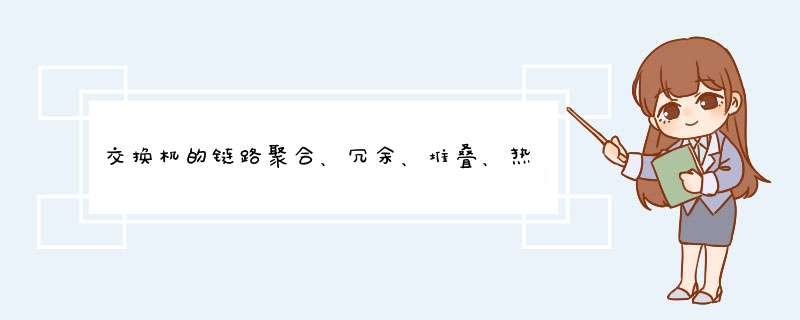





0条评论